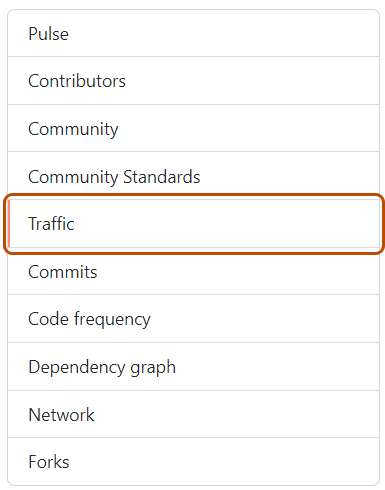Vous pouvez accéder aux sites de référence, à l’exclusion des moteurs de recherche et de GitHub lui-même, à partir des liens auxquels les chemins d’accès spécifiques ont été référencés. Les liens de contenu populaire menant au contenu spécifique qui a généré le trafic.
Les sites de référence et le contenu populaire sont classés en fonction du nombre de vues et de visiteurs uniques. Les clones complets et les informations sur les visiteurs sont mis à jour toutes les heures, tandis que les sites de référence et les sections à contenu populaire sont mis à jour quotidiennement. Toutes les données du graphique de trafic utilisent le fuseau horaire UTC+0, quel que soit l’endroit où vous vous trouvez.
Conseil : survolez un jour spécifique du graphique de trafic pour afficher les données exactes correspondant à ce jour.
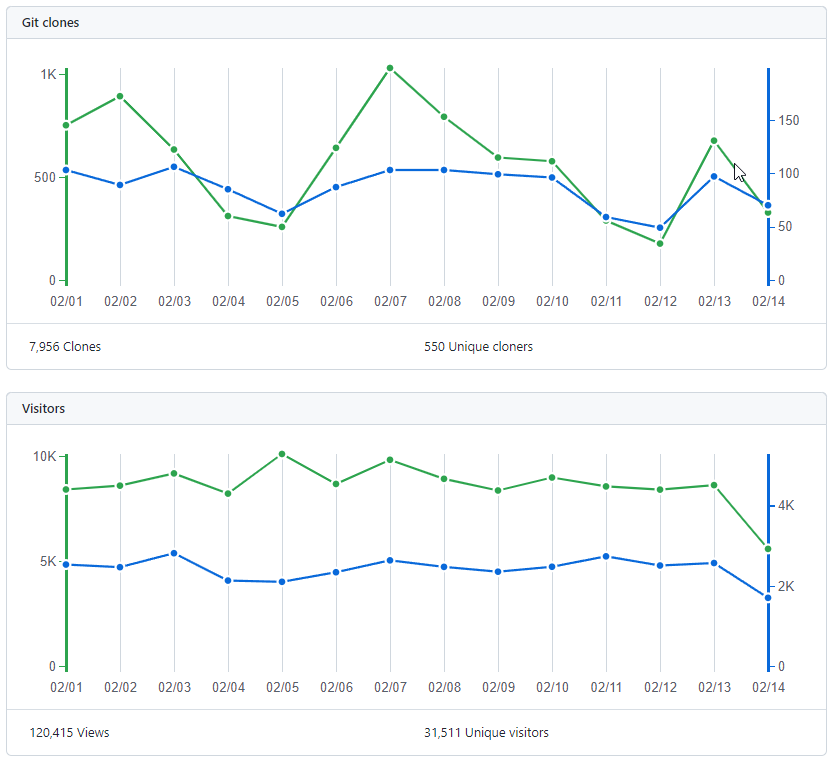
Accès au graphique de trafic
-
Sur GitHub, accédez à la page principale du référentiel.
-
Sous le nom de votre référentiel, cliquez sur Insights.

-
Dans la barre latérale gauche, cliquez sur Trafic.